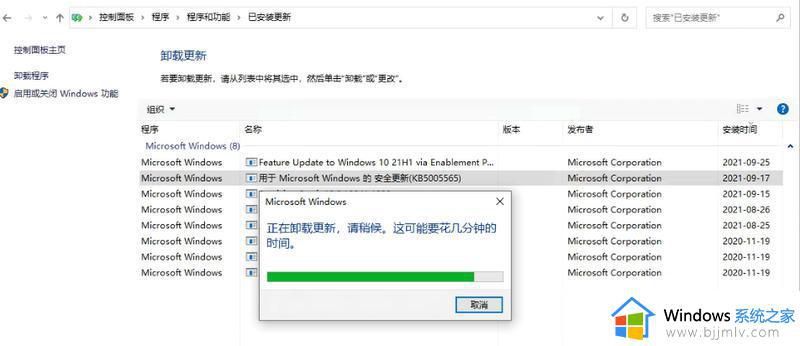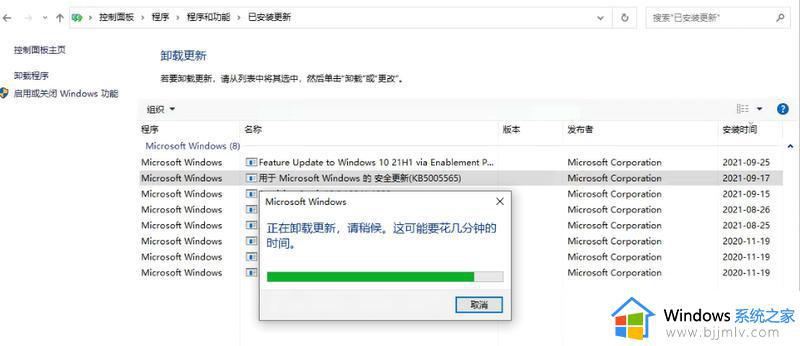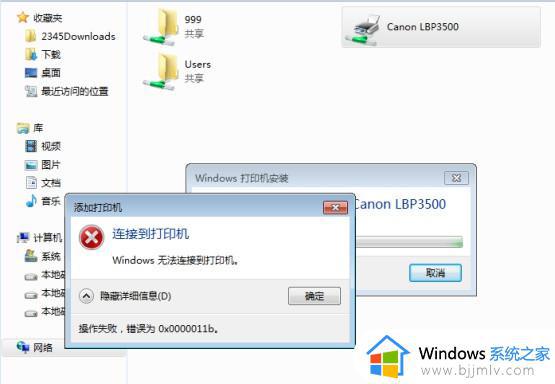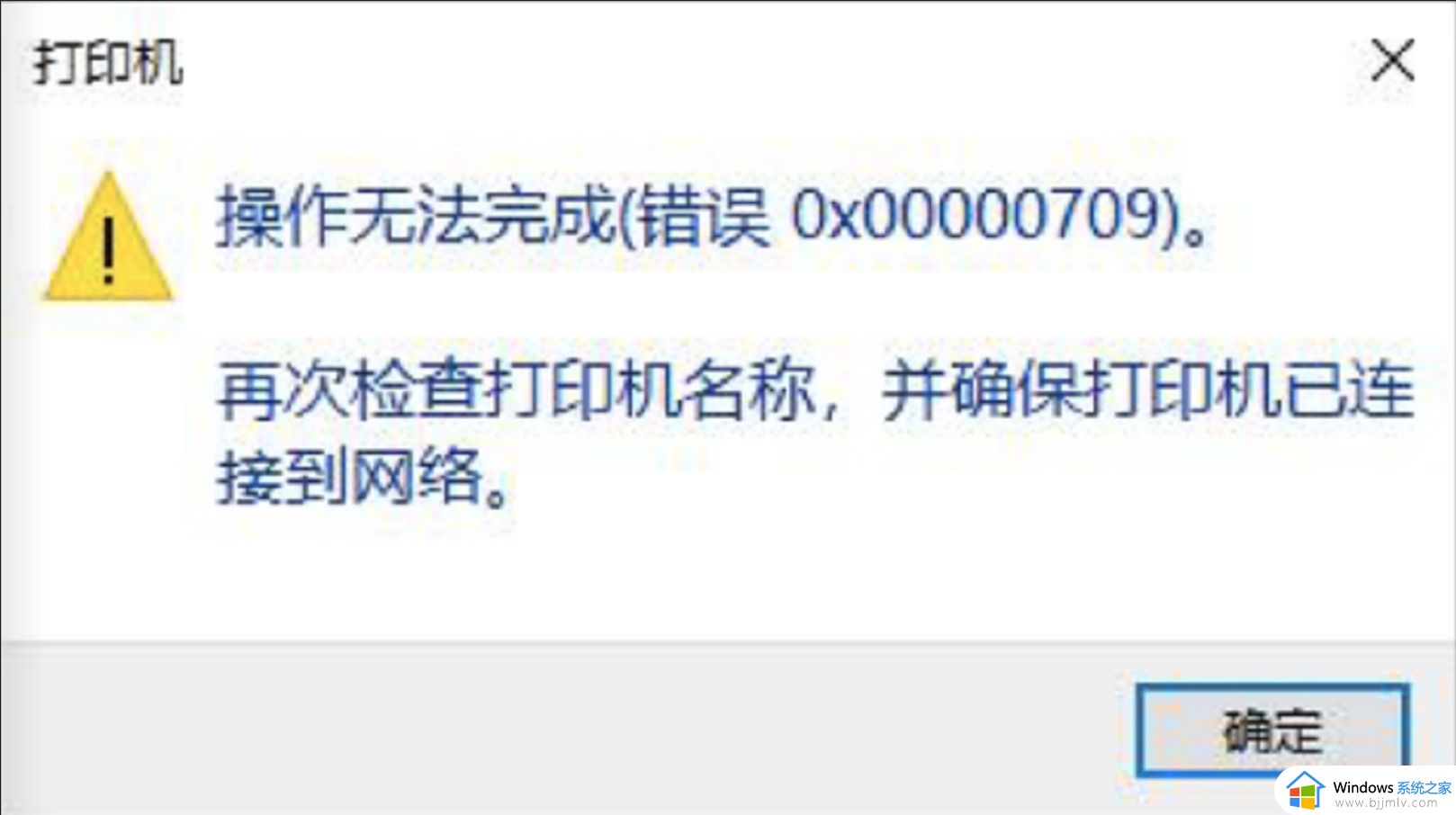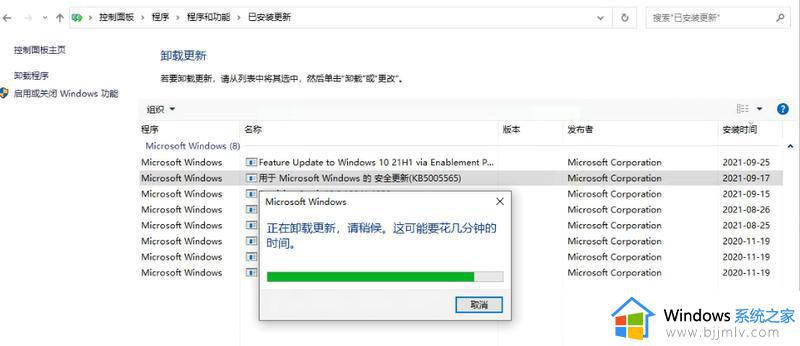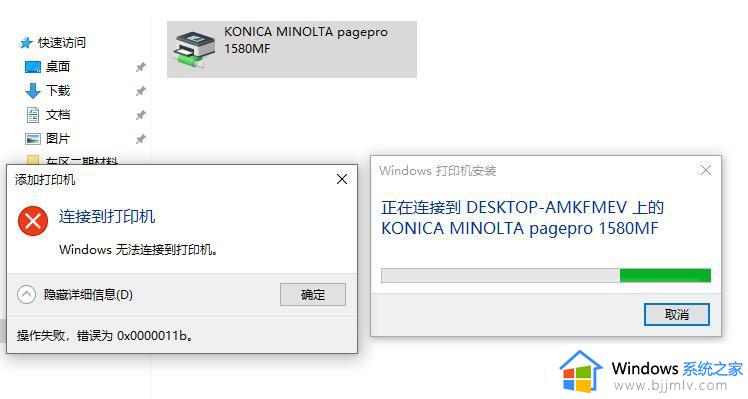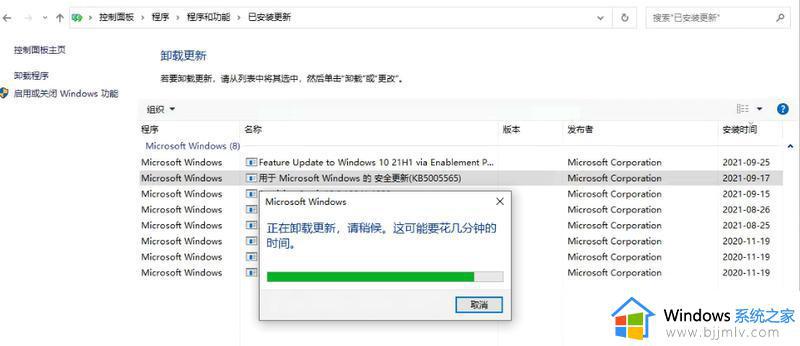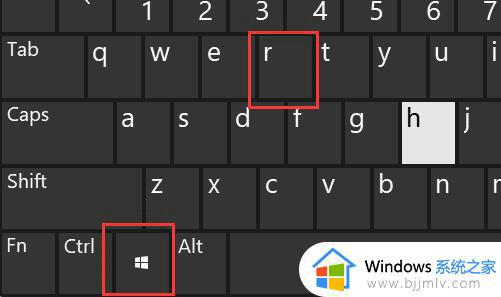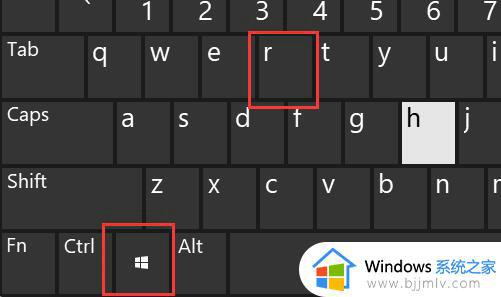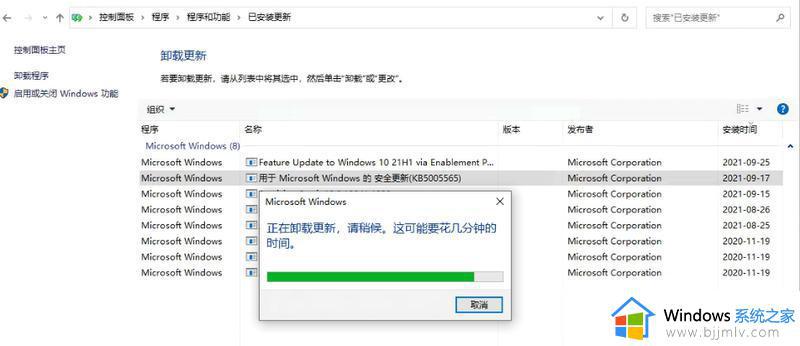共享打印机操作失败,错误为0x0000011b的解决教程
很多人都喜欢连接共享打印机来进行操作,可是有时候会遇到一些问题,比如近日有部分用户就遇到了共享打印机操作失败,错误为0x0000011b的情况,这样就无法使用打印机了,该怎么办呢,接下来就给大家详细介绍一下共享打印机操作失败,错误为0x0000011b的解决教程。
方法一、
1、首先检查是否是被杀毒软件禁掉了guest,打开检测后发现并没有。
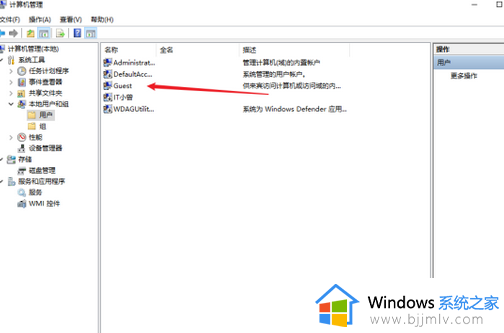
2、接着打开检查组策略,也是一切正常。
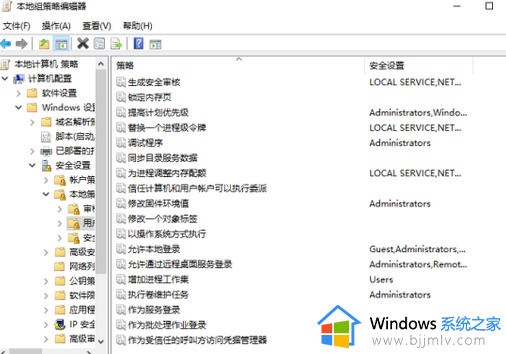
3、排查下windows的补丁,因为很多问题的来源就是补丁导致的。
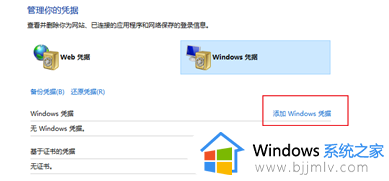
4、尝试将打印机的共享主机上的补丁进行卸载,然后重启电脑。
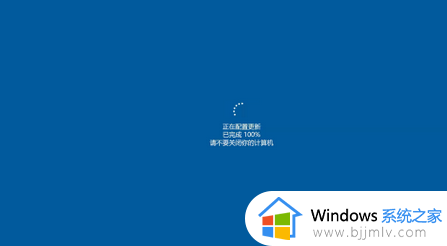
5、完美解决,为了避免这种情况,将自动更新相关功能关闭。
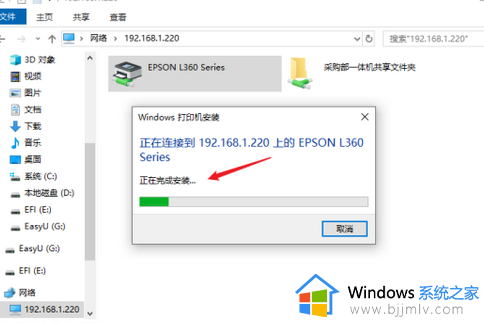
方法二、
1、打开windows控制面板,切换右上角的为小图标。
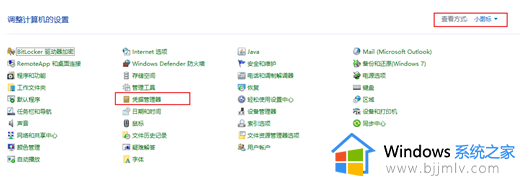
2、找到凭据管理器,选择windows凭据。
3、点击 添加windows凭据。
4、网络地址栏输入连接打印机的计算机ip地址,如:192.168.0.100。
5、输入这台计算机的管理员用户名和密码。
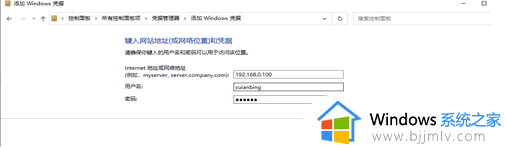
6、确定。
7、通过资源管理器打开共享打印机计算机ip地址,如:\\192.168.0.100。
8、双击共享的打印机,安装共享打印机驱动,并测试打印机。
关于共享打印机操作失败,错误为0x0000011b的解决教程就给大家介绍到这里了,有遇到一样情况的用户们可以参考上述方法步骤来进行解决,希望帮助到大家。